티스토리 뷰

안녕하세요? 행복마을 입니다. 오늘 알아볼 내용은 "구글 크롬 팝업차단 해제하는 방법?" 에대해서 알아보겠습니다. 컴퓨터 업무 작업을 하다가보면 팝업창이 뜨는것은 대부분 광고 이거나 별 도움이 안되는 경우가 많으셔서 보통은 팝업은 차단을 해두시고 사용을 하십니다. 그러나 꼭 확인해야할 창들이 있기 때문에 이럴 경우에는 구글 크롬 팝업차단 해제를 설정해야합니다. 그럼 구글 크롬 팝업차단 해제하는 방법에대해 차근차근 알아보겠습니다.
구글 크롬 팝업차단 해제하는 방법
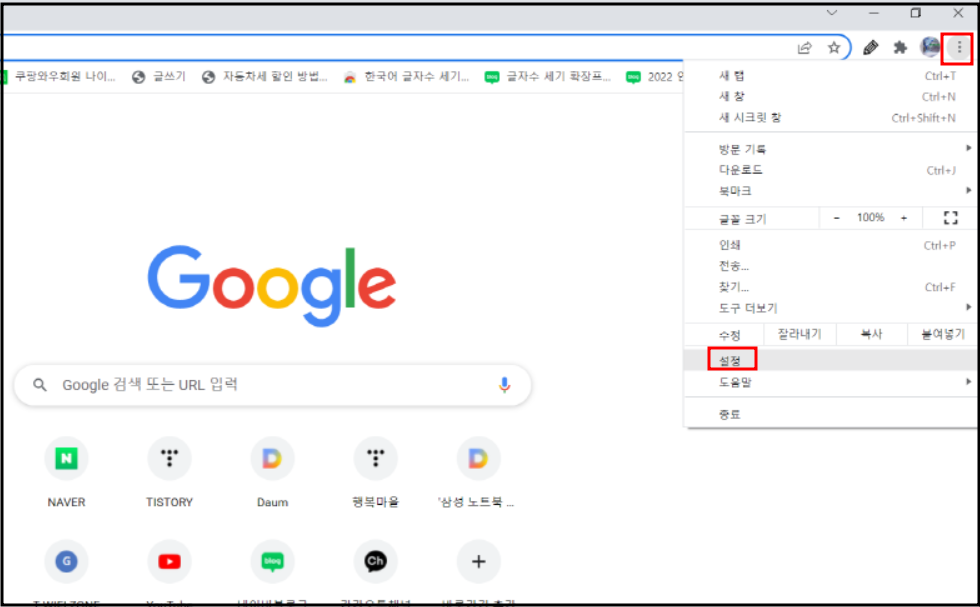
우선은 구글 크롬을 실행하시고 우축 상단에 보이는 ... 모양의 세로로 되어있는 아이콘을 클릭해 주십니다. 그럼 아래로 메뉴창이 나옵니다. 메뉴중에 "설정"을 눌러서 들어가십니다.
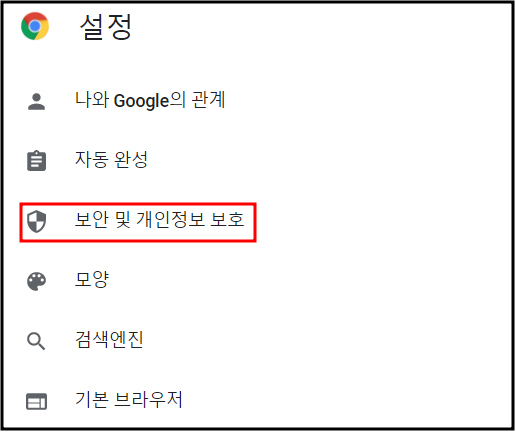
그러면 이런 설정창이 보여집니다. 아래 중간에 보이는 "보안 및 개인정보 보호" 라는 메뉴를 눌러줍니다.

보안 및 개인정보 보호에는 우리가 사용했던 인터넷 사용 기록 삭제를 할수가 있고 쿠키 관련, 보안 등과 같은 다양한 옵션들을 살펴보실수가 있습니다. "사이트 설정" 메뉴를 눌러줍니다.
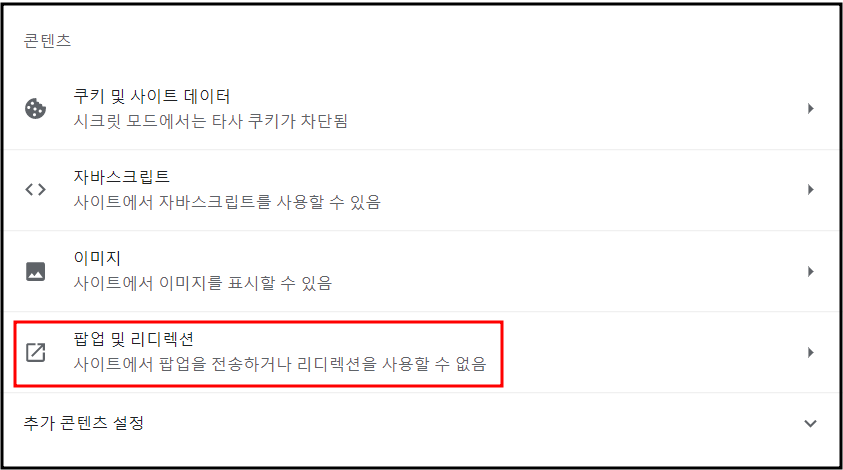
그러면 콘텐츠에 들어오게 되는데요. 밑에 보이는 메뉴인 "팝업 및 리디렉션"을 클릭해주십니다.
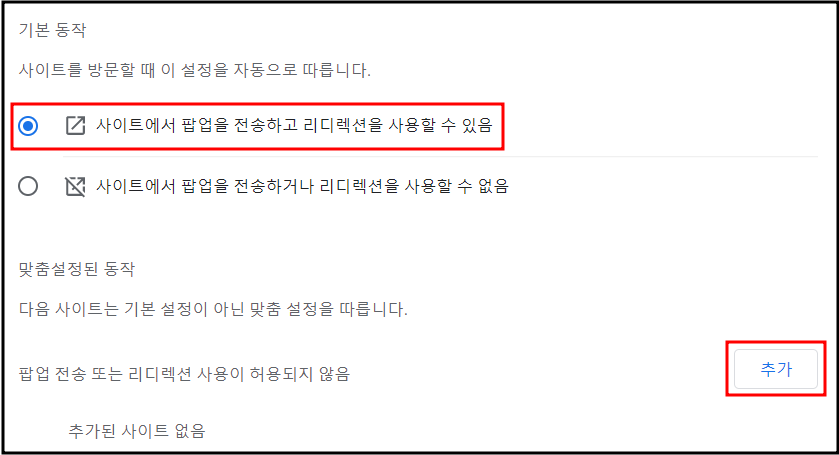
화면을 보시면 상단에 "사이트에서 팝업을 전송하고 리디렉션을 사용할수 있음"으로 선택해 주시면 팝업을 해제하실수가 있습니다. 특정 사이트만 내가 원하는 대로 설정을 추가하실수 있는데요. 우측 아래에 보이는 "추가"를 눌러줍니다.
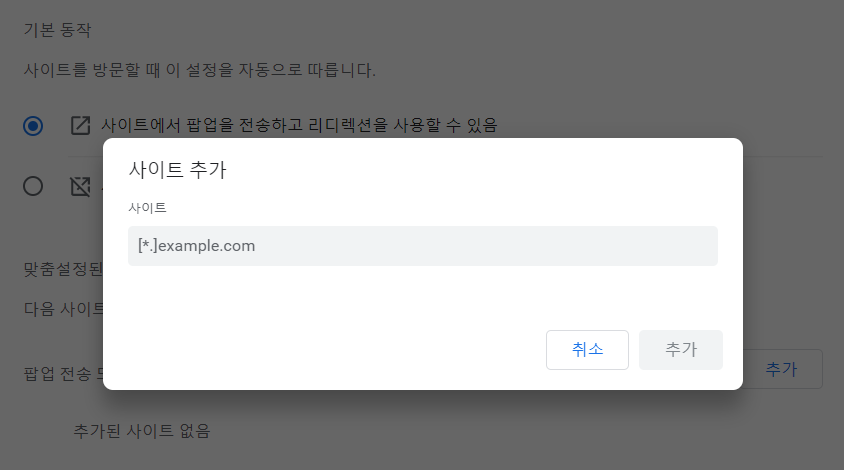
그러면 이렇게 사이트 주소를 입력하셔서 추가하실수 있으므로 이점 참고해주시면 좋겠습니다.
마무리
오늘은 구글 크롬 팝업차단 해제하는 방법 에대해서 알아보았습니다. 자주는 사용을 안하지만 꼭 필요하실때가 있으므로 위 방법을 보시고 실행해 보시면 좋겠습니다. 이상으로 "구글 크롬 팝업차단 해제하는 방법?" 에대한 포스팅을 마치겠습니다. 오늘도 즐겁고 행복한 하루보내시길 바랍니다. 대단히 감사합니다.^ ^
"구독 과 공감은 필자를 행복하게 만듭니다."

'IT' 카테고리의 다른 글
| PC 포맷, 윈도우 초기화하는 방법? (34) | 2022.03.10 |
|---|---|
| 원격 제어 프로그램 무료버전 AnyDesk (34) | 2022.03.09 |
| 윈도우10 자동 업데이트 중지하는 방법 (28) | 2022.03.08 |
| 윈도우 PC 느려졌을때 디스크 조각모음으로 해결하기 (24) | 2022.03.07 |
| 윈도우 10 PC 바탕화면에 메모장 사용하는 방법? (20) | 2022.03.06 |
